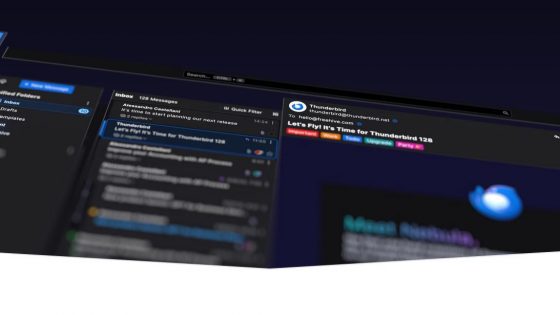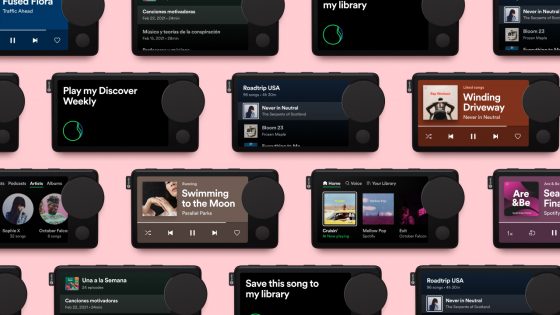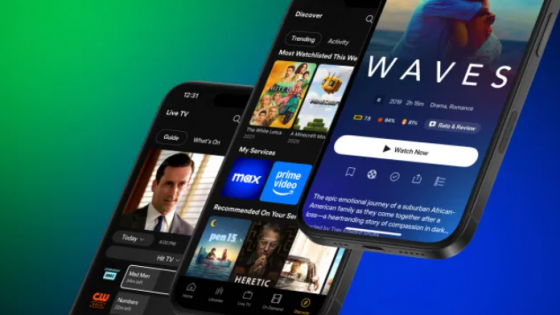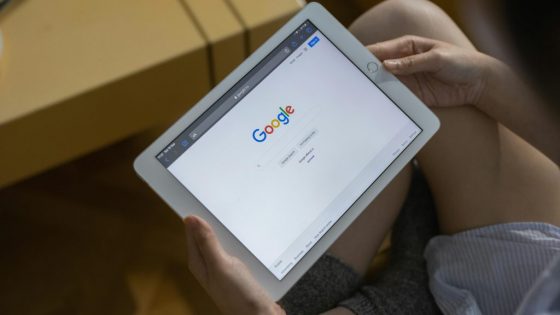Que sont les touches macro ? Comment et à quoi pouvez-vous les utiliser ?

Pour de nombreuses personnes, le clavier se termine par la touche Entrée, ils n'utilisent pas de touches de fonction, mais ils connaissent les raccourcis de base pour @, les crochets, etc. De plus, c'est déjà le domaine des utilisateurs plus expérimentés. Nous aimerions également avoir une enquête sur le nombre d'utilisateurs qui ont vu/utilisé des claviers mini, sans touches et autres claviers de taille inhabituelle (65 %, 75 %...). Selon toute vraisemblance, les chiffres seraient très faibles. Les touches de macro entrent également dans la catégorie des fonctions de clavier obscures que les utilisateurs ne connaissent pas, n'ont pas besoin ou ne comprennent pas.
D'une part, nous les comprenons. La configuration des touches macro ne se fait pas en quelques secondes, surtout pas la première. Lorsque vous connaissez déjà le processus et savez ce que vous voulez, tout est beaucoup plus simple et rapide. Les claviers génériques, qui sont parfois inclus à l'achat d'un ordinateur pré-construit, n'auront probablement pas de touches macro dédiées. Les claviers mécaniques sont plus susceptibles d'avoir un espace réservé pour une macro, mais là encore, pas aussi souvent. Macro et joueurs sont une association courante, bien que les touches macro soient extrêmement pratiques pour les tâches de productivité.
Les touches macro se retrouvent également sur les souris, mais beaucoup plus rarement.
Les noms de clavier bien connus (Razer, Logitech, Keychron...) dans les applications offrent la possibilité d'ajouter des touches macro, si cette fonction n'est pas disponible, nous devons utiliser des programmes tiers, comme AutoHotKey, qui est considéré comme un des plus populaires, et en plus, il est gratuit et open source.
AutoHotKey peut être beaucoup plus avancé que les touches macro standard. Un utilisateur expérimenté peut configurer des scripts complexes offrant de bien meilleures fonctionnalités que les macros standard.
De toute façon, que sont les touches macro ?
Tout d’abord, il est nécessaire de clarifier ce qu’est une macro. Une macro est similaire à un script car, comme un script, elle nous permet de personnaliser ce qui se passera lorsque nous appuierons sur une touche ou un ensemble de touches. Nous pouvons configurer des scripts de macro qui, par exemple, ouvriront un certain programme lorsqu'une touche de macro est enfoncée, inséreront votre adresse e-mail et effectueront une série d'actions dans le jeu. Certains jeux ont même des scripts de macro intégrés, Star Wars Galaxies en est un bon exemple, tandis que d'autres adoptent une approche plus stricte des commandes de macro et, dans certains cas, sont même considérés comme de la triche.
Les avis sont partagés, mais il est indéniable que les scripts de macro peuvent être extrêmement utiles lorsqu'il s'agit de tâches répétitives.
Nous avons mentionné plus tôt des claviers de différentes tailles. Les touches macro ne sont pas seulement disponibles sur les claviers de taille normale, mais également sur les claviers plus compacts, mais il est alors plus probable que le fabricant ait supprimé d'autres touches moins importantes. On les retrouve également sur les claviers d’ordinateurs portables, notamment sur les claviers de gaming.
Les touches de macro physiques dédiées sont pratiques car vous pouvez attribuer une macro/un script entier à une seule touche de macro au lieu de l'attribuer à un ensemble de touches. Si un fabricant opte pour des touches macro dédiées, il n'en ajoute pas simplement une. Vous les reconnaîtrez grâce à l'étiquette M/G (M1, M2, M3...), et ils sont pour la plupart situés tout à fait à gauche ou en haut.
Si le clavier dispose de touches macro, il dispose également d'un programme dans lequel nous pouvons modifier les macros. Dans la plupart des programmes, vous trouverez déjà quelques macros standards, mais vous pouvez créer les vôtres.
Les touches macro ne sont pas nécessaires pour la plupart, indispensables pour d'autres
Si vous vous aventurez dans le monde des touches macro sans avoir un objectif clair sur ce que vous souhaitez en faire, vous vous lasserez rapidement et vous laisserez distraire. Les touches macro ne sont en aucun cas nécessaires pour utiliser un ordinateur, mais elles peuvent grandement faciliter et surtout accélérer les tâches.
Étant donné que tous les claviers ne disposent pas de touches de macro dédiées, nous allons vous montrer comment créer des scripts de macro de base à l'aide du programme gratuit AutoHotKey. Si vous en avez la volonté et le temps, vous pouvez consulter leur guide qui vous expliquera certaines bases pour le rendre plus facile à comprendre.
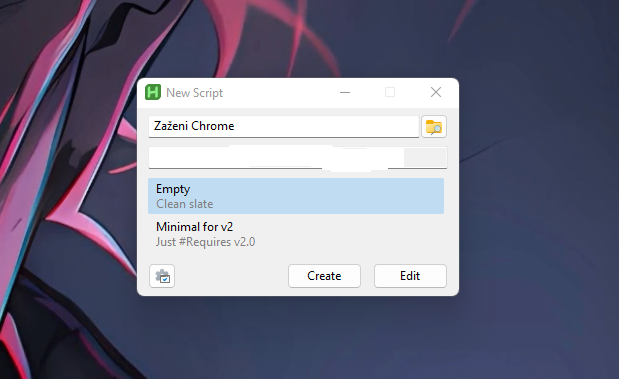
Installez la dernière version et dans la nouvelle fenêtre pop-up, cliquez sur Nouveau scénario. Nommez le nouveau script et cliquez dessus Modifier ajouter des fonctionnalités. Créons un script pour que lorsque vous cliquez sur le raccourci, le site Web www.racunalniske-novice.com s'ouvre. Dans la rédaction, nous utilisons Notepad++, mais vous pouvez rester avec le classique Carnets.
Ouvrez le script nouvellement créé et ajoutez-y :
#w ::
Courez, https://www.racunalniske-novice.com
Si vous avez regardé le guide, vous savez que c'est un signe # étiquette pour la clé les fenêtres, à côté se trouve la lettre w, ce qui signifie que nous avons mappé le script sur le raccourci Windows + w, mais vous pouvez bien sûr modifier cela. Faites juste attention à ne pas remplacer le raccourci déjà par défaut, ce qui peut être utile. Par exemple, Windows + r ouvre le terminal Exécuter pour ouvrir rapidement n'importe quel programme/fichier, ce qui est très utile pour beaucoup.
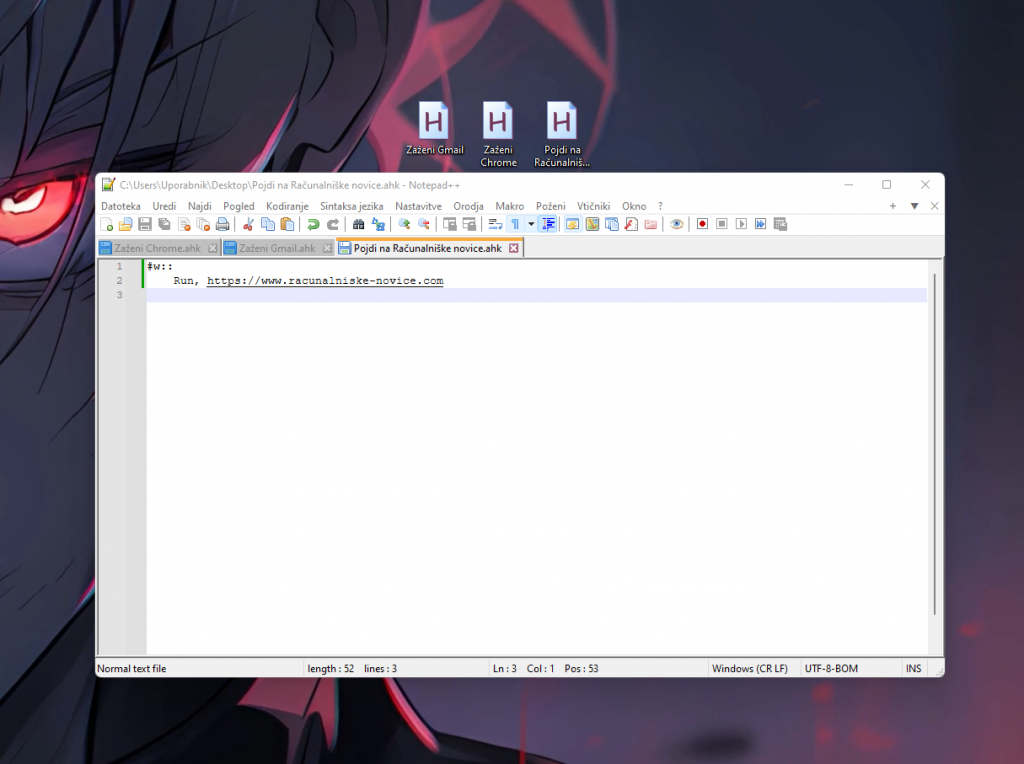
Commande Runes est couramment utilisé pour lancer des programmes, des pages Web, des fichiers, etc. Ce qui suit est l'adresse du site Web que nous souhaitons visiter. Pour lancer n'importe quel programme, tel que Chrome, vous devez saisir l'adresse du programme au lieu du site Web. Exemple: C:\Program Files\Google\Chrome\Application\chrome.exe
Enregistrez le script et testez-le pour détecter d'éventuelles erreurs.
Nous vous recommandons de jeter un oeil au tutoriel pour vous aider à comprendre les différentes commandes et symboles. Vous pouvez également essayer les scripts d’autres utilisateurs disposés à les partager. Le moyen le plus simple est de visiter le groupe AutoHotKey sur Reddit, où vous trouverez de nombreux scripts utiles.
Si vous souhaitez que vos scripts s'exécutent à chaque démarrage de votre ordinateur, vous devrez les copier dans le Démarrer dossier. Dans le menu Démarrer, tapez Exécutez-le ou utilisez le raccourci Windows + r, tapez shell : démarrage et copiez les scripts dans le dossier ouvert. Si vous souhaitez désactiver les scripts, vous pouvez déjà ajouter un raccourci/une touche au script lui-même pour le désactiver rapidement, par exemple :
Esc::ExitApp ; Quitter le script avec la touche Échap
Ou supprimez le script et v Au gestionnaire de tâches supprimez tous les processus AutoHotKey. Vous pouvez également le désactiver dans la barre des tâches (en bas à droite) en cliquant avec le bouton droit de la souris.
Des scripts similaires peuvent également être trouvés dans d'autres programmes, par exemple dans PowerToys, que nous avons classé parmi les meilleurs programmes pour revitaliser Windows. Nous avons également utilisé AutoHotKey dans le passé pour une farce innocente, en donnant une clé à un collègue. Espace transformé en raccourci pour une phrase amusante.